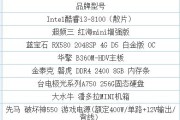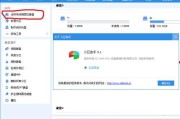随着远程工作与教育的普及,使用电脑主机连接投影仪进行演示和教学的需求越来越普遍。本文将全面介绍连接电脑主机与投影仪的方法,并提供详细的操作步骤以及一些实用技巧,帮助用户顺利实现两者之间的连接。
一、准备工作
在开始之前,用户需要确保已经准备好以下几样东西:
1.电脑主机(具有VGA、HDMI、DVI或DisplayPort等输出接口)
2.投影仪(具备对应的输入接口)
3.连接线材(VGA线、HDMI线等,需与接口匹配)
4.电源和必要的驱动程序(如果需要)

二、检查接口和线材
检查您的电脑和投影仪上可用的视频输出和输入接口类型。常见的视频接口有VGA、HDMI和DisplayPort等。确认后选择相应匹配的连接线材。
1.VGA接口
如果电脑和投影仪均配备VGA接口,那么连接过程相对简单:
1.关闭电脑和投影仪电源。
2.将VGA线的一端接入电脑的VGA输出口,另一端接入投影仪的VGA输入口。
3.打开投影仪,选择正确的视频输入信号源。
4.开启电脑电源,此时应该能够在投影仪上看到电脑的显示内容。
2.HDMI接口
HDMI接口的连接步骤如下:
1.关闭电脑和投影仪。
2.使用HDMI线将电脑的HDMI输出接口与投影仪的HDMI输入接口连接。
3.开启投影仪,并切换到对应的HDMI信号源。
4.打开电脑电源。
3.DisplayPort接口
连接DisplayPort接口的步骤:
1.确认电脑和投影仪均支持DisplayPort。
2.使用DisplayPort线连接电脑的DisplayPort输出和投影仪的DisplayPort输入。
3.开启投影仪,并选择正确的信号输入源。
4.打开电脑电源。
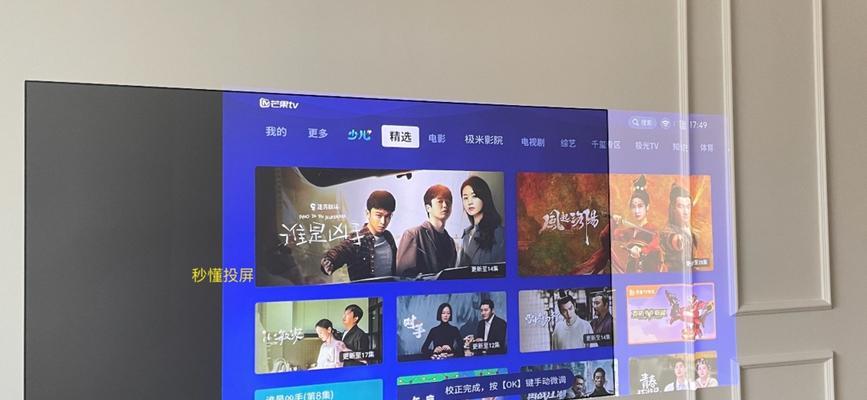
三、高级连接技术
1.使用分线器或多口扩展器
在没有足够输出端口的情况下,可以采用分线器或多口扩展器:
1.根据电脑的接口类型选择合适的分线器或多口扩展器。
2.使用相应的线材将分线器或多口扩展器连接至电脑。
3.将投影仪通过分线器或多口扩展器连接至电脑。
4.确保所有设备都连接正确后,开启电源。
2.使用无线连接装置
为了摆脱线材的束缚,可以考虑使用无线显示技术,如Miracast或Chromecast:
1.准备一个无线显示适配器,并将其连接至投影仪的HDMI端口。
2.在电脑上启用无线显示功能(以Windows系统为例,通过设置->系统->投影到这台电脑)。
3.选择投影仪作为显示设备,完成无线连接。

四、故障排除和常见问题解决
在连接电脑与投影仪的过程中,可能会遇到一些问题,如下所示:
1.投影仪无显示
确保所有连接线材都已经牢固地插入相应的接口,并且没有损坏。
检查投影仪是否选择到了正确的信号输入源。
检查电脑的显示设置,确保已经设置为扩展或复制模式。
2.分辨率不匹配
在电脑显示设置中调整分辨率,与投影仪显示规格相匹配。
尝试更新电脑的显卡驱动程序。
3.无线连接不稳定
检查无线网络连接是否稳定。
确保无线适配器距离投影仪和电脑都不远,以减少信号干扰。
五、实用技巧和注意事项
1.投影之前,可以提前测试投影仪与电脑的兼容性,特别是分辨率和刷新率。
2.使用高分辨率和带宽的线材,以确保最佳的显示效果。
3.对于高清内容,请优先考虑使用HDMI或DisplayPort接口。
4.如果有多个设备需要连接,考虑使用切换器或分线器来管理。
5.清洁维护连接端口,避免灰尘和杂物造成接触不良。
通过以上介绍,我们已经了解了电脑主机连接投影仪的基本方法和步骤,以及一些延长连接寿命和优化显示效果的技巧。现在,您可以根据具体情况选择合适的连接方式,顺利开始您的演示或教学活动。
需要注意的是,每种连接方式都有其独特的优势和限制。在实际操作前,仔细了解设备详情和接口类型,选择最符合需求的连接方案,常常是成功连接的关键。希望本文能为您提供所需的帮助,顺利启动您的演示环境。
标签: #电脑主机